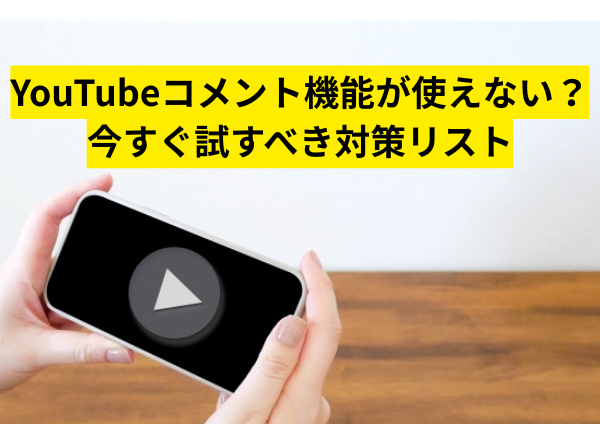YouTubeコメント機能が使えない理由

動画やライブ配信の設定が影響する
YouTubeの動画は、投稿者の設定によってコメント欄がオフにされている場合があります。特に「子供向け」としてアップロードされた動画は、自動的にコメント欄が非表示になる仕組みです。そのため、あなたの端末やアカウントに問題がなくても、コメントができないことがあります。配信者が意図的にコメントをオフにするケースも多く、例えば荒らし防止やコンテンツ内容に集中してもらうために制限する場合があります。さらに、プレミア公開やライブ配信では一時的にチャット機能のみが開放され、コメント欄が後から有効化されるケースもあります。そのため、動画を視聴するタイミングや配信形態によって「コメントできるかどうか」が変わる点も理解しておきましょう。
アカウントの制限や背景
YouTubeの利用にはGoogleアカウントが必要ですが、年齢設定が13歳未満になっているとコメントが制限される場合があります。また、ポリシー違反によって一時的に制限を受けているケースもあるため、アカウントの状態を確認してみましょう。さらに、学校や職場などのネットワークでは管理者によって制限がかかることもあるため、Wi-Fi環境を変えて試すと改善する場合もあります。加えて、二段階認証が設定されていないと一部の機能にアクセスできないこともあるので、セキュリティ設定も見直すとよいでしょう。
特定の端末での不具合
アプリや端末のバージョンが古いと、コメント機能がうまく動作しないことがあります。OSの更新やアプリのアップデートを行うだけで改善する場合も少なくありません。特にiPhoneやAndroidでは、古いキャッシュや不要なデータが不具合の原因になることもあり、再インストールを行うと解決するケースも多いです。加えて、端末のストレージ不足やバックグラウンドで動作するアプリの影響がコメント入力に干渉することもあります。余計なアプリを終了したり、ストレージを整理することも効果的な方法です。
YouTubeコメントが表示されない原因

プラットフォームによる制限
子供向け動画や教育系コンテンツでは、法律やポリシーに基づいてコメント機能が制限されています。これはCOPPA(児童オンラインプライバシー保護法)などの国際的なルールに従っており、安全を守るための仕組みです。視聴者側では解除できないため、「なぜコメントできないのか」を知っておくことが大切です。また、この仕組みは世界各国で異なる法律やガイドラインに合わせて適用されており、地域によって制限の範囲が微妙に異なる場合もあります。例えばEU圏ではGDPRの規定に基づいたデータ保護の観点から制限されることもあります。こうした背景を知っておくことで、コメント機能が使えない状況を受け入れやすくなりますし、無理に解除しようとするリスクを避けることができます。
フィルターの影響
投稿者やYouTube側で不適切と判断されたコメントは、自動的に非表示になることがあります。スパムやNGワードに引っかかると、自分のコメントが相手に表示されないケースもあります。例えばリンクを貼ったり、短時間で連投した場合もフィルターの対象となります。さらに、特定の言語や表現が文化的背景から不適切と判断される場合もあり、投稿者が独自に設定した禁止ワードリストによってコメントが非表示になるケースもあります。ユーザーによっては、自分のコメントが見えていても他人には表示されていない「シャドウバン」のような状態になることもあるため注意が必要です。
バグや不具合の可能性
YouTube自体のシステムトラブルで、一時的にコメントが表示されない場合もあります。この場合は時間を置いてから再度確認すると復旧していることが多いです。SNSで「YouTube コメント 不具合」などを検索すると、他の人も同じ状況にあるか確認できるのでおすすめです。過去には大規模なサーバー障害で数時間コメント機能が完全に利用できなくなった事例もあり、こうした場合は世界的に多くのユーザーが同時に影響を受けます。そのため、個人での対応が難しい時には、まず「自分だけが不具合に遭遇しているのか」「全体的な障害なのか」を切り分けて確認することが重要です。
iPhoneやAndroidでの対策
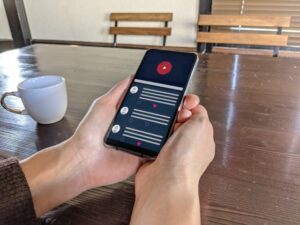
アプリの再起動方法
まずはシンプルにアプリを再起動しましょう。バックグラウンドで立ち上がったままになっていると不具合が出やすいため、一度終了してから開き直すだけで改善することもあります。特に最新バージョンのアプリを利用していない場合は、App StoreやGoogle Playで更新を確認しましょう。さらに、再起動時には端末自体を一度電源オフにしてから再起動すると、メモリがリフレッシュされより効果的です。端末に溜まったキャッシュや一時ファイルも同時にクリアされやすくなるため、コメント欄の表示不具合や入力エラーが改善することがあります。加えて、再起動を行う際にはインターネット接続(Wi-Fiかモバイルデータ)が安定しているかも確認しておくと安心です。
設定の見直し手順
スマホの「スクリーンタイム」や「ペアレンタルコントロール」が有効になっていると、コメント機能が制限される場合があります。設定アプリから確認し、必要に応じて制限を解除してみてください。さらに、YouTubeアプリ内の「制限付きモード」がオンになっていないか確認するのもポイントです。また、言語設定や地域設定が誤っている場合にも制限がかかるケースがあるため、アカウントの基本情報を確認することも役立ちます。
コメントオンにできない場合の解決法
投稿者がコメント欄をオフにしている場合は、残念ながら視聴者側でオンにすることはできません。ただし、自分が動画をアップする立場なら「YouTube Studio」の設定でコメントを有効にできます。投稿画面の「詳細設定」からコメントの許可を選択できるので、投稿者として利用する際にはチェックしておきましょう。さらに、自分の動画が自動的に「子供向け」に分類されてしまっているとコメント欄が閉じられることがあるため、その設定を見直すことも重要です。
ブラウザ環境での問題解決

キャッシュのクリア方法
パソコンでコメントができない場合、まずはブラウザのキャッシュを削除しましょう。古いデータが残っていると正しく機能しないことがあります。Google Chromeなら「設定」→「プライバシーとセキュリティ」→「閲覧履歴データの削除」から実行できます。さらに、キャッシュ削除時には画像やファイルだけでなくCookieやサイトデータも対象に含めることで、より確実に動作不良を解消できます。キャッシュクリア後は一度ブラウザを再起動し、YouTubeに再ログインしてコメント欄が表示されるか確認してみましょう。他のブラウザ(FirefoxやEdgeなど)でも同様に設定から削除可能なので、Chrome以外を利用している場合にも活用できます。
拡張機能やCookieの影響
広告ブロック系の拡張機能やCookieの設定が、コメント入力を妨げることもあります。一時的に拡張機能を無効にしてから試してみると改善するケースがあります。また、シークレットモードで開いてみるのも有効な確認方法です。シークレットモードでは拡張機能が無効化される場合が多いため、そこで問題なくコメントできれば、常用ブラウザに導入している拡張機能が原因と判断できます。Cookieのブロック設定を厳しくしすぎている場合も、コメント欄が正常に表示されないので注意が必要です。
ブラウザ設定の確認
JavaScriptが無効になっていると、コメント欄が表示されないことがあります。ブラウザ設定を見直し、必要な機能がオンになっているか確認してください。特にセキュリティ関連の設定を厳しくしている場合は、コメント欄が正常に動作しない場合があります。例えば「サイトごとの権限」でYouTubeのJavaScriptやポップアップがブロックされていないか確認しましょう。プロキシやVPNを利用している環境でも表示に影響することがあるため、その場合は一時的に解除して動作を試してみるのも一案です。
視聴者が直面するトラブル

子供向けコンテンツの制限
法律に基づき、13歳未満を対象とした動画ではコメント機能が使えません。安心して利用できるようにするためのルールです。そのため、大人が視聴していてもコメントできないことがあります。これは主に未成年者を保護するための仕組みであり、家庭で利用する際にも親が安心できる環境を提供する目的があります。さらに、教育関連チャンネルや子供が視聴する可能性が高いアニメやキャラクター動画も自動的に制限が適用されることが多く、誤解を招くこともあります。そのため、コメント欄が閉じられていても必ずしも不具合ではなく、法令に基づいた仕組みであることを理解しておきましょう。
NGワードの影響
「禁止ワード」に引っかかると、自分のコメントが相手に表示されない場合があります。丁寧な言葉づかいを心がけると安心です。特にスラングや攻撃的な表現は自動的にブロックされやすいため注意しましょう。また、同じ言葉を繰り返したり過剰に大文字を使うコメントもスパムとみなされやすく、表示されないケースがあります。さらに、リンクを貼った場合は自動的にスパム判定されることもあるため、必要があれば短縮URLを避ける、文脈を丁寧に説明するなど工夫が必要です。
自動ブロックの仕組み
YouTubeのAIはスパムや不適切と判断したコメントを自動的にブロックします。意図せずブロックされることもあるため、表現には注意が必要です。長文や絵文字の多用が原因になることもあります。さらに、過去に同じユーザーが迷惑行為をした場合には、その履歴によってブロックされやすくなる傾向もあります。複数の言語を混ぜて使った場合や、短時間に連投した場合もAIの検出対象となりやすいため、落ち着いて適切な表現でコメントすることが望まれます。
トラブルシューティングのステップ

状況に応じた手順の解説
「アプリが原因か」「アカウント制限か」「投稿者の設定か」を切り分けることで、原因を特定しやすくなります。まずは他の動画でコメントできるか確認し、問題が個別か全体かを判断しましょう。さらに、ブラウザやアプリの更新状態、インターネットの接続環境を確認することも有効です。同じアカウントで別の端末にログインしてみると、問題の発生範囲がより明確になります。こうした段階的な確認を行うことで、修正にかける時間を大幅に短縮できます。
サーバーの障害確認方法
YouTube公式のTwitterや障害情報サイトをチェックすると、システム全体の不具合かどうかが分かります。公式アナウンスが出ている場合は、ユーザー側での対処は難しいため復旧を待つ必要があります。さらに、DownDetectorなどの外部サービスを利用すれば、世界中のユーザーが同じタイミングで問題を報告しているかを確認できます。これにより「自分の環境特有の問題なのか」「大規模障害なのか」を判断しやすくなります。障害情報を早めに把握することで、無駄に設定をいじってしまうリスクを減らすこともできます。
サポートへの問い合わせのタイミング
どうしても解決できない場合は、Googleサポートに問い合わせてみましょう。具体的な状況を伝えると、より早く対応してもらえます。問い合わせる際は「利用端末」「アプリのバージョン」「問題が発生している動画URL」などを整理しておくとスムーズです。さらに、スクリーンショットや発生日時、試した解決方法の履歴を添付すると、サポート側が状況を正確に把握できるため回答も的確になります。問い合わせ後はメールでの返答を待つだけでなく、ヘルプフォーラムやコミュニティでも同じ問題が報告されていないか確認してみるとより安心です。
最新のYouTubeアップデート

機能改善や変更点
YouTubeは定期的にアップデートを行い、コメント機能も改善されています。最新バージョンを利用することが大切です。例えば最近では「スレッド式のコメント表示」や「投稿者による固定コメント機能」などが導入され、ユーザー体験が向上しています。さらに、コメントの並び順を「新しい順」「評価が高い順」で切り替える機能や、コメントをまとめて管理するツールも追加され、視聴者にとってもクリエイターにとっても利便性が向上しています。スマホとPCで機能の仕様が異なることもあり、端末ごとに最適化されたアップデートが行われている点も特徴です。
ユーザーからのフィードバック
ユーザーの声が反映され、コメント管理の機能が少しずつ便利になっています。低評価スパム対策や誹謗中傷への対応なども強化されています。特に近年は、視聴者からの通報やフィードバックが迅速に反映されるようになり、運営側の対応スピードも改善されています。クリエイターが自分の動画についたコメントを効率よく承認・非表示にできる管理パネルの改善や、AIを活用した自動フィルタリングも導入されつつあります。こうした工夫は、安心して利用できるコミュニティづくりに大きく貢献しています。
今後の運用に向けての情報
今後も子供向けコンテンツや広告との関連で、コメント機能に変更がある可能性があります。特にAIによるモデレーション強化が予想されるため、より安全なコミュニティづくりが進むでしょう。将来的には、コメントの翻訳機能や、視聴者ごとにパーソナライズされた表示方法が導入される可能性もあり、国際的なユーザー同士の交流がさらにスムーズになることが期待されています。また、YouTubeはSNS的な要素を強化しているため、コメント欄も単なる意見交換の場から、より深いコミュニケーションを実現する場へと進化していくと考えられます。
YouTubeコメントの活用法

コミュニティとの交流
コメント欄は動画を通じて視聴者とつながれる大切な場です。挨拶や感想を書くだけでも、クリエイターとの距離が縮まります。ちょっとした共感の一言や応援コメントは、投稿者にとって大きな励みになりますし、他のファンとの間で自然な交流が生まれるきっかけにもなります。時にはコメント欄で質問を投げかけたり、自分の体験談をシェアすることで、コミュニティ全体のつながりが強くなることもあります。また、ライブ配信ではリアルタイムで視聴者同士が会話を楽しむことができ、配信後もコメント欄を通じて振り返りや追加の交流が行われることがあります。
動画制作へのフィードバック活用
コメントから視聴者の反応を知ることで、次の動画づくりに役立てることができます。「どんな内容が好まれているか」「改善点は何か」を把握できる貴重なヒントになります。例えば「この部分が分かりやすかった」「もっと詳しく解説してほしい」といった声は、次回のテーマ選びや演出の工夫に直結します。良い評価だけでなく建設的な意見も、クリエイターにとっては成長につながる貴重な財産です。さらにコメントの傾向を分析すれば、どの時間帯に投稿すれば反応が良いかなど、戦略的な運営にも活用できます。
視聴者とのエンゲージメント向上
コメントを通じて質問に答えたり感想をシェアすると、ファンとの距離がぐっと縮まります。コミュニティタブやハートマークでの反応も組み合わせると、エンゲージメントをさらに高められます。特に投稿者がコメントに丁寧に返信したり、視聴者の意見を取り入れた動画を制作すると、「自分の声が届いた」と感じる視聴者の満足度が高まります。こうしたやり取りはファンの定着にもつながり、チャンネル全体の活性化を促進します。また、コメント欄を通じてファン同士が交流することで、自然にコミュニティ文化が形成され、チャンネルへの愛着が深まっていきます。
まとめ:効果的な対策と運用

トラブル時の心構え
コメントできないと焦ってしまいますが、原因を一つずつ確認すれば多くは解決できます。特にシステム障害や投稿者の設定によるものは、自分で解決できないことを理解しておきましょう。焦ってアプリを削除したり端末を再起動し続けるよりも、冷静に「どこに問題があるのか」を切り分ける姿勢が大切です。また、日常的にYouTubeを利用する際には「コメントができなくなることもある」と予め心に留めておくことで、トラブル時の精神的な負担も軽くなります。場合によっては一時的に諦めて時間をおくことも立派な対処法です。
今後の改善につなげる方法
最新の情報をチェックし、正しい設定や使い方を心がけることで、より快適にYouTubeを楽しめます。特にアプリの更新情報やGoogle公式のヘルプページには、最新の対処方法が掲載されることがあるため定期的に確認すると安心です。また、自分の経験を他のユーザーと共有することで、同じ問題で困っている人の助けになることもあります。さらに、コメント機能を有効に活用する意識を持つと、単なる不具合解消にとどまらず、今後の視聴体験をより豊かにできます。コメント機能を使いこなせば、動画視聴がもっと楽しく、学びのあるものになるはずです。